アラートコードの管理
「アラートコードの管理」タブには、現在配備されているアラートコードが表示されます。このタブから新しいアラートコードをインストールできます。新しいアラートコードをインストールするには、プロパティーファイルを作成してから、そのファイルをアップロードします。
図 1–7 「アラートコードの管理」タブ
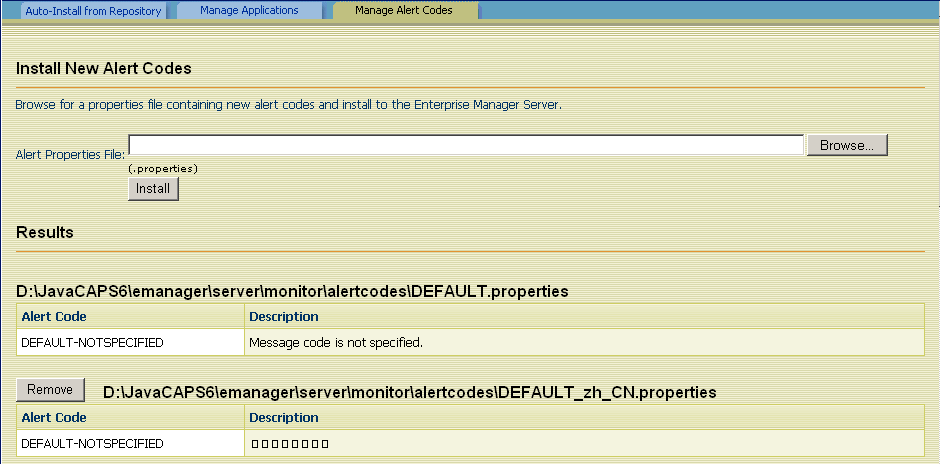
プロパティーファイルの形式
Java CAPS では、Java ベースのコラボレーションでカスタムアラートを生成できます。alerter ノードのカスタムメソッドを使用します。カスタムメソッドの最初の引数は、新しいアラートコードです。詳細な手順については、http://dlc.sun.com/pdf/820-0952/820-0952.pdf にあるマニュアルを参照してください。
指定する新しいアラートコードごとにエントリを 1 つ含むテキストファイルを作成します。このエントリは、3 つの部分から成ります。
-
アラートコード
-
等号 (=)
-
アラートメッセージ
注釈行を入力するには、行の先頭にポンド記号 (#) を付けます。
ファイルの作成が終わったら、.properties ファイル拡張子を付けて保存します。
プロパティーファイルの例を次に示します。
# This file contains new alert codes. MY-00001=alert message 1 MY-00002=alert message 2 MY-00003=alert message 3 MY-00004=alert message 4 |
プロパティーファイルのアップロード
プロパティーファイルを作成したあとで、そのファイルを Enterprise Manager にアップロードします。
 プロパティーファイルをアップロードする
プロパティーファイルをアップロードする
-
Enterprise Manager に移動します。
-
「アラートコードの管理」タブに移動します。
-
「参照」をクリックします。
-
プロパティーファイルを選択して、「開く」をクリックします。
-
「インストール」をクリックします。
新しいアラートコードが表示されます。
アラートコードの削除
アラートコードのセットを削除できます。
 アラートコードを削除する
アラートコードを削除する
- © 2010, Oracle Corporation and/or its affiliates
